こんにちは。夫です。
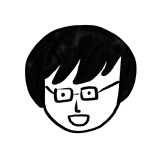
普段は本を紹介しているのですが、以前「ギタリストの音作りチート機材【Kemper】使い方・基本仕様編」という記事を書きました。今回はその続き。Kemperの本領ともいうべき「RIG MANAGER」と「RIG EXCHANGE」を紹介します。

「RIG MANAGER」はPCで使うアプリで、「RIG EXCHANGE」はブラウザにあるプラットフォームです。
コロナ禍でしばらくスタジオやライブがなかった時期があるのですが、その時は「RIG MANAGER」と「RIG EXCHANGE」ばかり使ってKemeper本体を触ることがほとんどなかったほど便利なツールです。

以前机の上に置いていたKemperは机の下に

宅録する機会も増えてきたのですが、「RIG EXCHANGE」で音を探して、「RIG MANAGER」で調整。それで十分リリースできる音が作れます。
ということで今回は「RIG MANAGER」と「RIG EXCHANGE」の使い方を見ていきたいと思います。この2つ、慣れるとめちゃくちゃ便利ですし全く難しくもないんですが、普通のアンプを使っている人間からするとなかなかピンときません。マウス操作で音を作って保存するなんて、なんか違和感です。
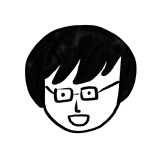
もともと「RIG MANAGER」はあまり使っていなかったのですが、2021年ごろのアップデートでめちゃくちゃ便利になりました。家ではiMacを使っているのですが、MacBookを買って毎回スタジオに持って行きたいくらいです。
RIG EXCHANGE|欲しいアンプはここで手に入る
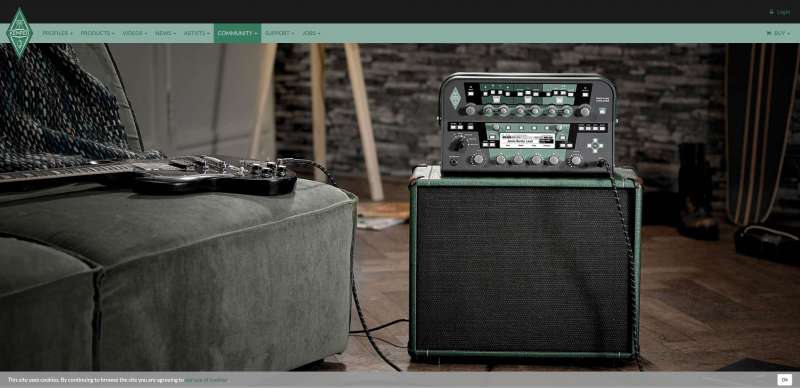
Kemper RIG EXCHANGE
まず「RIG EXCHANGE」について。Kemperは各音のデータを「リグ」と呼んでいて、それをエクスチェンジ(交換)するのが「RIG EXCHANGE」です。
Kemperは世界中にユーザーがいて、僕みたいに便利だから使っている人もいれば、音作りフリークみたいな人も大量にいます。僕はKemperですでにある音を呼び出して使っているだけですが、音作りフリークたちはちゃんとしたアンプを使って入念に作った音をKemperに記憶させているんですね。

そしてその音を無料で公開していて、自由にダウンロードできるのが「RIG EXCHANGE」です。
僕はやったことありませんが、Kemperオーナーなら誰でも自分で作った音を「RIG EXCHANGE」に公開して、世界中のギタリストに使ってもらうことができます。

Kemper RIG EXCHANGE:使い方は簡単。検索してダウンロードするだけ
使い方はあえて説明するほど複雑ではありません。検索して、ダウンロードボタンを押すだけです。僕はFenderやMarshallを使うことが多いですが、試しにあんまり王道じゃないやつで検索してみましょう。
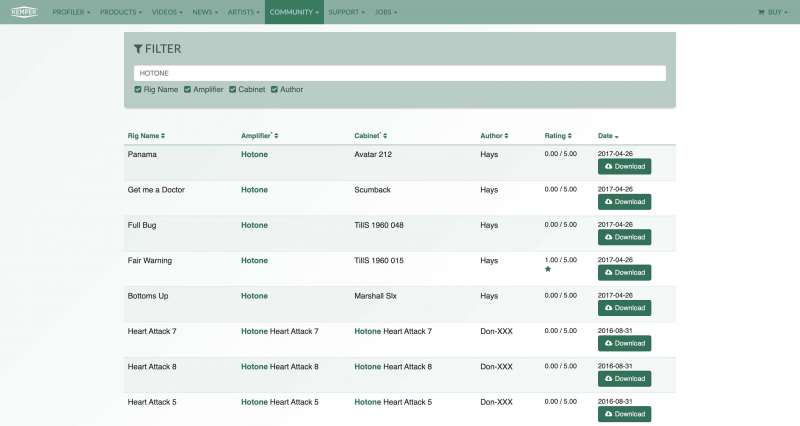
RIG EXCHANGEで「HOTONE」と16個のリグがヒット
こちらは世界最小のハイゲインアンプとして話題になった「HOTONE」で検索した結果です。何種類かあるのですが、明記されているのは「Heart Attack」と「Purple Wind」くらいですね。
「RIG EXCHANGE」に不満があるとすれば、みんな自由に名前付けすぎという点です。「Marshall」を「Mars」と略す人がいたり、結構クセがあります。もう一つは詳細がわからない点。これは後述します。
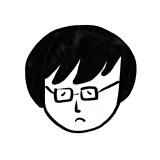
「HOTONE」には「Heart Attack」以外にも「Mojo Diamon」とか「Eagles Heart」などいろんな種類があってせっかくなんでいろいろ試したかったんですが、仕方ありませんね。
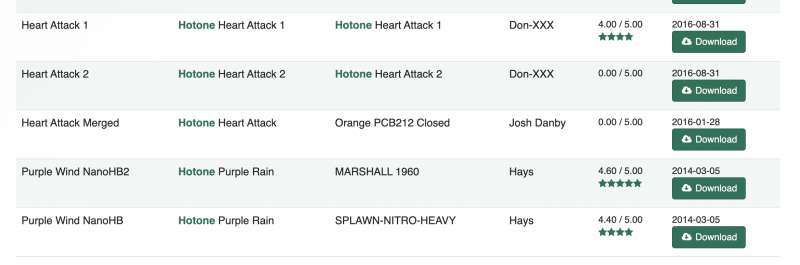
評価のついているものを試しにダウンロード
せっかくなので、評価がついている「Heart Attack1」と「Purple Wind NanoHB2」をダウンロードしてみます。
ダウンロードしたら、「RIG MANAGER」を開いて、左側の「All Rigs」にある「Local Library」にダウンロードしたファイルをドラッグすればそれでOK。これでもうKemperで「HOTONE」の音を鳴らすことができます。
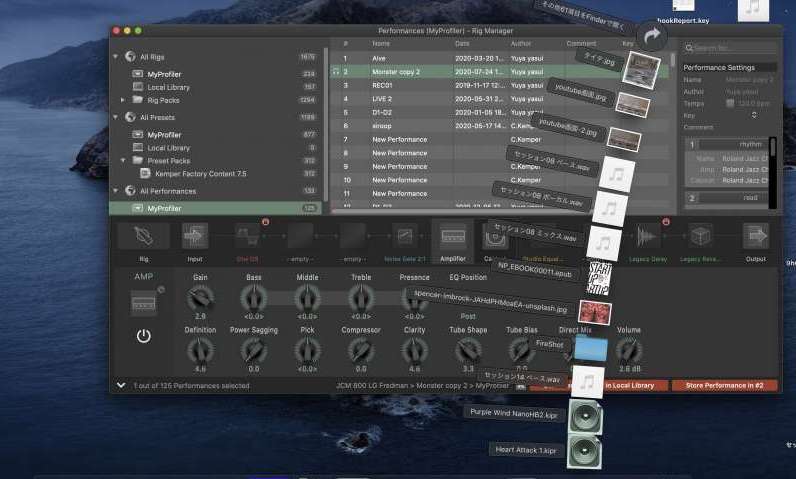
ダウンロードしたファイルをRIG MANAGERにドラッグすればもう使える
すごいですよね。買ったら数万円するものが、「RIG EXCHANGE」で無料で手に入ります。16,000個以上のリグがあって、自由にダウンロードできるうえ、その音をそのまま使うんじゃなくて、エフェクトを足したり、イコライザをいじったり、歪みを足したり、カスタマイズできるんです。
Kemperがあれば10年は新しい機材を買う必要がないと思いますが、それはこの「RIG EXCHANGE」のおかげです。新しいジャンルの曲がやりたかったり、自分の好みが変わったり、飛び道具的に変わった音が欲しくなったりしたら「RIG EXCHANGE」で探してダウンロードして、「RIG MANAGER」にドラッグ。これで新しい音が手に入ります。すごいですね。
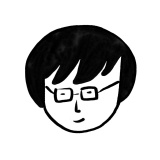
ちなみに、いちいちブラウザから「RIG EXCHANGE」にアクセスしなくても、「RIG MANAGER」で探してダウンロードすることもできます。こっちの方が楽なので、僕はそのやり方でやっていますが、それは後述。
RIG EXCHANGEで目的のアンプを見つけるコツ
「RIG EXCHANGE」には16,000個以上のリグがあって、さらに日々増えています。この中から自分好みの音を探すのは結構大変なので、簡単にコツを紹介します。
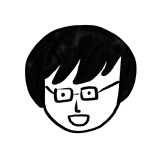
そのまえに「RIG EXCHANGE」の用語を簡単に。めちゃくちゃ簡単で、6つの言葉しか出てきません。
- Rig Name:リグの名前。使っているアンプのモデル名と歪みの強さとかで表す人が多い
- Amplifier:アンプの名前、略称とか割と適当。
- Cabinet:キャビネットの名前、略称とか割と適当。
- Author:登録した人の名前。気に入った人で探すと気に入った音が見つかりやすい。
- Rating:レート、評価みたいなもの。そんなに当てにならない。
- Date:登録された日付
この6つですね。先ほどダウンロードした「HOTONE」はRig Nameが「Heart Attack 1」、Amplifierが「Hotone Heart Attack 1」、Cabinetも「Hotone Heart Attack 1」、Authorが「Don-XXX」、Ratingが「4.00 / 5.00」、Dateが「2016-08-31」です。つまり、Don-XXXさんが2016年8月31日に登録したHeart Attack 1という名前のリグで、アンプとキャビネットはHotone Heart Attack 1で、評価は5段階の4ということです。
正直、どんな音なのかわかりませんね。これが「RIG EXCHANGE」の厄介なところで、みんな適当な名前で登録するため情報が少ない。なので欲しい音を探すには若干のコツが必要です。
コツ1:ダウンロードして鳴らす
根も葉もないですが何はともあれダウンロードして鳴らすこと。これが一番です。

種類が多い上、音作りフリークたちが作っているので、たまに「これ本当にMarshall?」っていうものも普通にあります。
コツ2:アンプの名前は頑張って覚える
当然ですが、アンプのモデル名、メーカー名を覚えることです。
僕はMarshallのJCM800、JCM2000 TSL100、FenderのBassman、Devilleなどが好きです。楽器屋に行っていろんなアンプを試す。気に入ったものがあればそのモデル名で検索して、かたっぱしからダウンロードする。で、好みの音作りに近いものを使う。これが王道ですね。
コツ3:気に入ったAuthorを見つける
これは僕の好みかもしれませんが、Author、つまり作った人はある程度統一させたほうがいいと思います。
音ってのは本当に好みで、人によって全然違います。同じアンプ使ってても、「なんじゃこりゃ?」って音出す人もいれば(しかも本人はそれがいいと思っている)、「これこれ!」って思う音を出す人もいます。
作った人を統一すると、曲全体の音作りも一体感があっていい感じにまとまります。好きなAuthorが作った音は好み、環境が統一されているので、1曲の中で合わせやすいんですよね。ソロでグッと強い歪みにしたいとして、全然違うアンプ、人が作ったものを持って来るとどうしても違和感が出てしまいます。

それもあって、僕は気に入った人のリグをかたっぱしから落としてその中で音作りしたりします。
「RIG EXCHANGE」はこの程度で、次は「RIG MANAGER」です。こっちがメインで使うツールですね。
パソコンを立ち上げたらGoogle ChromeとCubaseの次に立ち上げるのが「RIG MANAGER」。それくらい頻繁に使ってますし、Kemper使うなら絶対に使いこなした方がいい(といってもそんなに難しいものではありません)。Kemperはアンプに繋ぐよりパソコンと繋いだ時に真価を発揮します。
RIG MANAGER|無数のアンプをカスタマイズ
「RIG MANAGER」とはなにかって聞かれると、そのまんまリグをマネジメント、管理するものです。
「RIG EXCHANGE」でダウンロードした音はそのままではただのデータファイルですが、「RIG MANAGER」に入れて、そこからKemperにインストールすることで、スタジオやライブでも使えるようになります。
アップデートでKemper本体がほぼ不要
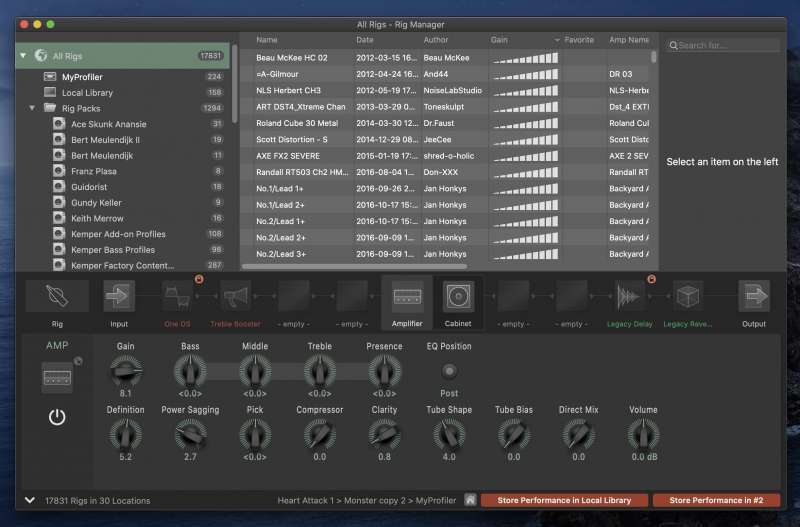
RIG MANAGER:画面下部分がアップデートで追加されたコントロールパネル
「RIG MANAGER」は2020年から2021年にかけて、大きなアップデートがありました。アップデート以前はダウンロードされたリグを管理するためだけのものだったのですが、アップデートによってKemper本体を触らなくていいくらい便利になったんです。
アップデートされて大きく変わったのが、画像にあるコントロールパネルです。
前回紹介したフロントパネルと似ていますね。

Kemperのフロントパネル
「RIG MANAGER」のコントロールパネルも「インプット→4つのエフェクター→アンプ→4つのエフェクター→アウトプット」と並んでいて、それぞれにつまみが用意されています。画像は「Amplifier」を選択しているので、アンプの設定が表示されています。Gain、Bass、Middle、Treble、Presenceといった基本設定。その下の段にはなにやら聞き慣れないつまみが並んでいますが、バーチャルアンプならではの機能です。簡単に紹介すると、
・Definition(ディフィニション)
歪み方をコントロールするもので、真ん中の5から上げるとモダンなアンプサウンドが、下げるとビンテージアンプのサウンドになります。まったく仕組みがわからないですが、MarshallのDSLシリーズみたいな現代的な歪みが出るアンプで、JCMシリーズみたいなニュアンスを出すことができるということでしょうか。細かなニュアンスを調整するというよりは、結構大きくいじって使うことが多いです。
・Power Sagging(パワーサギング)

真空管の歪み方やパワー感を調整するものですが、これも正直仕組みがわかりません。音の印象としては、このメモリを上げると現実感のないデジタルくさい音になる印象。
・Pick(ピック)
アタック音を抑えたり、目立たせたりするやつです。マイナスに設定するとアタック音がなくなり弾いてないみたいな印象になります。僕はアタック音を出したいので、深い歪みではちょっとプラスに動かしたりします。
・Compressor(コンプレッサー)
コンプレッサーというのは小さい音を大きく、大きな音を小さくして音量バランスを整えるものですが、アンプのコントロールに付いている意味がよくわかりませんでした。他の人が書いたブログ記事を見たところ、歪みに影響せずクリーントーンのみをブーストする役割があるそうです。
・Clarity(クラリティー)
これは面白い機能です。仕組みはよくわかりませんが、上げると歪んでるのにくっきりした印象の音になります。スタジオ、ライブで使う音ではあまり気にしませんが、DTMで曲を作る時は結構上げています。

DTMで宅録する時に上げる理由は、正直後で修正しやすいからです。笑 クッキリした印象になるので、それが波形にも素直に出て、ストロークやピッキングの位置がわかりやすくなります。なので、ちょっとリズムがヨレた時なんかは波形を頼りにずらしたりします。笑
・Tube Shape(チューブシェイプ)
これは新空間のキャラクターをコントロールするものです。リグによってはいじっても音にあまり変化がないように感じますし、上げすぎるとハイが痛く聞こえてしまうので、デフォルトから変えたことはほとんどありません。
・Direct Mix(ダイレクトミックス)
歪みにクリーントーンをミックスするもので、個人的には結構好きな音が作りやすい機能です。歪みが深すぎるとピッキングのニュアンスや音の粒がなくなってしまいますが、そんな時にダイレクトミックスを上げるとニュアンスや芯が出てくれる印象です。あんまり上げすぎると2本のギターを同時に鳴らしているみたいにクリーントーンが浮いてくるので、それはそれで使い道があるのかもしれませんが違和感がすごいです。
ここまで紹介したのはアンプに関する設定だけで、インプットからアウトプット、各エフェクターに対してこうした細かな設定がアプリ上でできてしまいます。
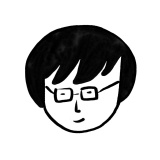
このようにKemper本体のつまみをいじってやってたことがアプリ上で簡単にできてしまう。場合によってはKemper本体ではいじれない項目もあったりします。エフェクターを選んだり、リグを探したり、名前をつけたり並べ替えたり、、、あらゆる作業がKemper本体ではなくRIG MANAGERでやった方が便利です。
もうKemper本体いらないじゃん…って感じたかもしれませんが、音の処理なんかはPCではなくKemperでやるので、本体は一応必要です。でも、家で音を作る時、本体を触る必要はほとんどなくなりますね。
RIG MANAGERで音探し・音作り
「RIG MANAGER」がアップデートでどれだけ便利になったか伝わったと思うので、それの活用について。
「RIG MANAGER」で好みの音を探して、自分好みにカスタマイズして、必要であればワウとかエフェクターを足して、望んだ音を出す。その方法です。

これも簡単。欲しい音を創るだけならすぐに慣れます。
まずは好みのアンプとエフェクターを探します。
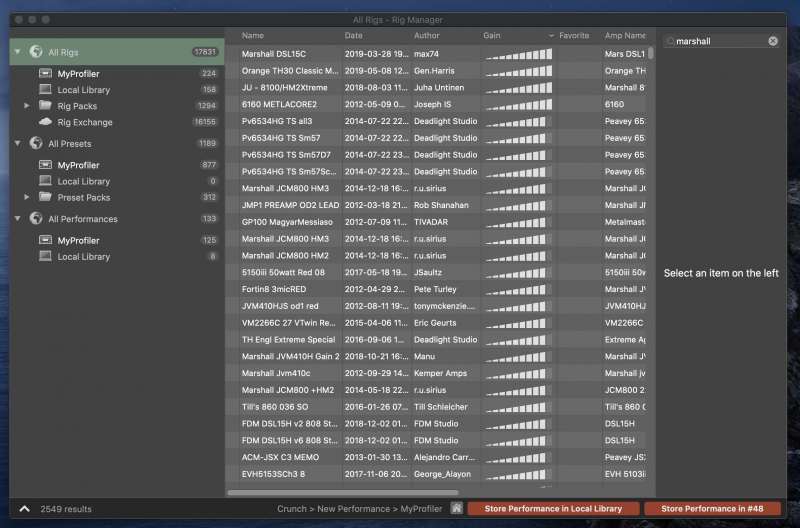
RIG MANAGERでアンプを探す
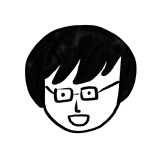
「RIG MANAGER」の左列。「All Rigs」とか「My Profiler」とかありますが、これはリグをフォルダ分けしたものです。僕はアンプを探す時、ここから探すより左の検索ボックスでアンプのモデル名で調べることが多いです。
画像ではMarshallと調べていますが、検索すると真ん中にMarshallのリグが並んでいます。「RIG MANAGER」と「RIG EXCHANGE」を連携しているので、すでにKemperに入っている音だけでなく、「RIG EXCHANGE」にある全17,831個のリグから、Marshallという言葉が含まれたリグを検索しています。

「RIG EXCHANGE」は絶対有効化した方が便利なので、有効化の方法を書いておきます。
- Kemperのメニューより「Preferences」をクリック
- 表示されたウインドウの「RIG EXCHANGE」にユーザー情報を入力しapply
これだけで「RIG MANAGER」がめちゃくちゃ便利になります。これでもう毎回「RIG EXCHANGE」にアクセスする必要はなくなります。
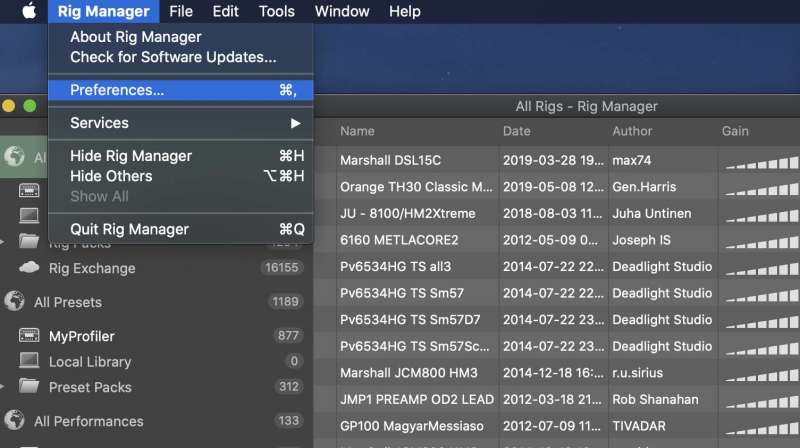
Kemperのメニューより「Preferences」をクリック
検索結果でリグをダブルクリックしたらプレビューされる(実際にその音で鳴らせる)ので、近い音が見つかったら微調整して完了です。

続いてエフェクター。アンプが大量にあるので、歪みエフェクターを足すことはほとんどありません。好みにもよりますが、アンプ自体の歪みの方が扱いやすいですからね。
なので僕は空間系のエフェクターを使うことが多いのですが、エフェクターを追加する方法は2つあります。
1つはコントロールパネルでエフェクターの場所をクリックして選ぶこと。
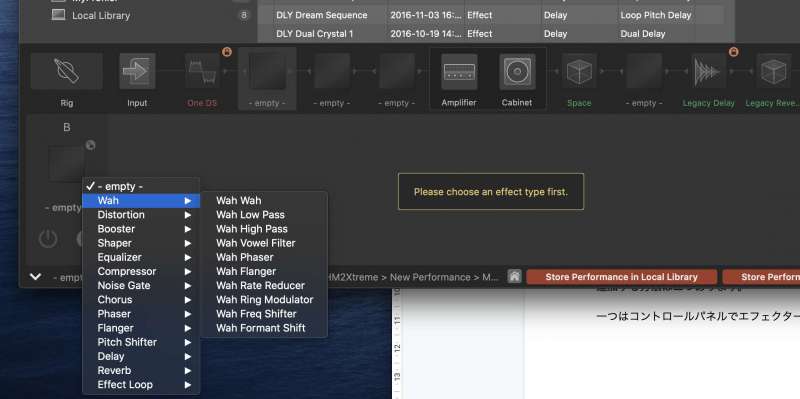
エフェクターを追加するにはエフェクターの場所をクリックして対象のエフェクターを選ぶだけ
画像にあるように、アンプエリアの左側に4つ、右側に4つ、エフェクターを設置する箱があります。ここをクリックして、左側にある鍵マークのついた箱をクリックすると、選択できるエフェクターが表示されるのでそこから探します。
ちなみにそのちょっと下に3本線の丸いアイコンがあるんですが、そっちをクリックしても同じ。エフェクターを設置する箱を右クリックしても同じ。クリックしやすいところをクリックしたらエフェクターを選ぶことができます。
エフェクターを選択するとそれにあったコントロールパネルが表示されるので、それを調整して完了です。
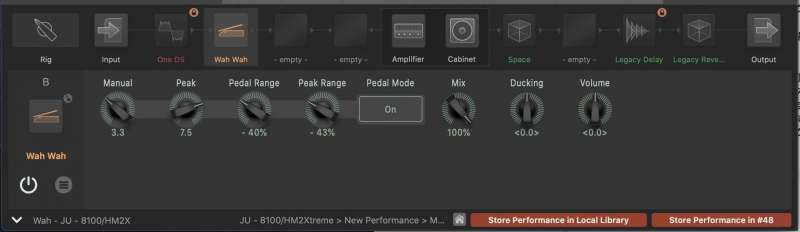
Kemperワウのコントロールパネル
もう1つの方法は「RIG MANAGER」で探して入れる方法。
使いたいエフェクターが大体決まっている場合は先ほどのように直接箱に入れた方が早いですが、いろいろ試す場合は検索した方がいいかもしれません。
エフェクターは「RIG MANAGER」の「All Presets」というところにあります。
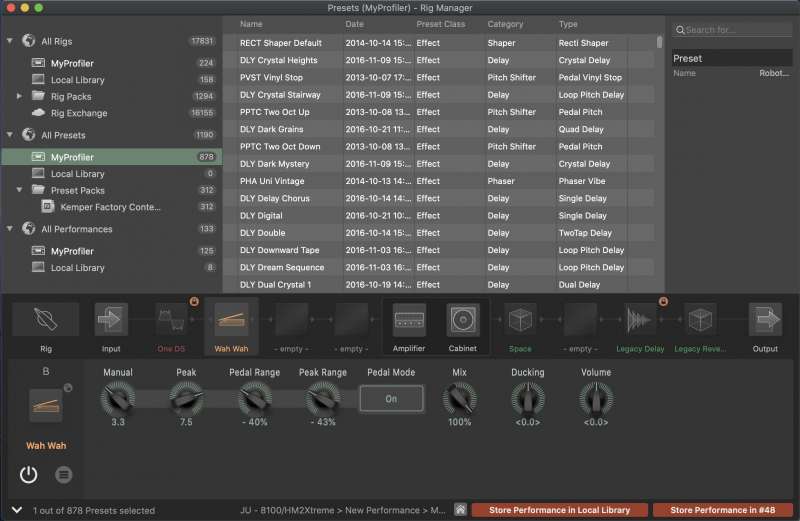
All Presetsでエフェクターを探すこともできる
項目はName、Date、Preset Class、Category、Typeとあります。説明するより使った方がわかりやすいですね。
Preset Class、Category、Typeは大・中・小カテゴリだと認識しています。大カテゴリ[エフェクター]で、中カテゴリが[ディレイ]、小カテゴリが[クリスタルディレイ]みたいな感じですね。
適当にダブルクリックするとプレビューされます。ドラッグして箱に配置することもできます。
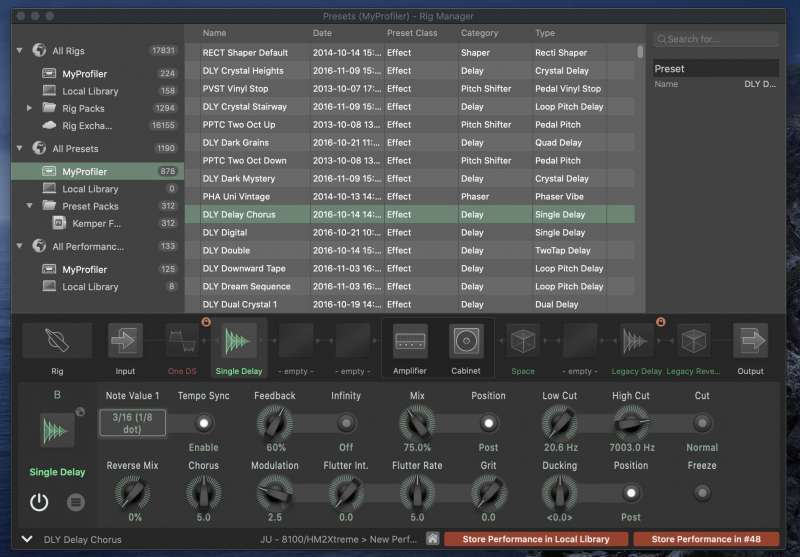
Kemper「Single Delay」を選択

画像は「Single Delay」というディレイ系のエフェクターを足したんですが、そのコントロールパネルが表示されています。こんなにコントロールが多いエフェクターを使うことがないので、どこをいじればどうなるのかよくわかりません。笑
PerformanceモードはRIG MANAGERで効率化
ライブとかスタジオでKemperを使う時は基本的にPerformanceモードですが、これがKemper本体でやるとけっこう面倒です。フットスイッチをいろいろ踏んで、どこにどの音を登録するかを設定していかないといけません。
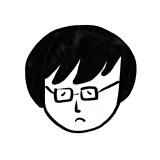
僕はこういうのを覚えるのが苦手なので、適当に押したり踏んだりして頑張っていました。が、登録できたと思っていた音が消えたり、思った位置に登録できていなかったりして大変です。
しかし、「RIG MANAGER」を使えば簡単です。簡単すぎてこっちばっかり使ってしまい、Kemper本体とフットスイッチでどう設定するのか忘れてしまいました。スタジオで急遽新しい音を作った時にどうすればいいか心配です。
例えば、パフォーマンスネームをつける時も、Kemper本体だとアルファベット一つ一つ探して打ち込んだりしないといけないんですが、「RIG MANAGER」ならキーボードで一瞬です。
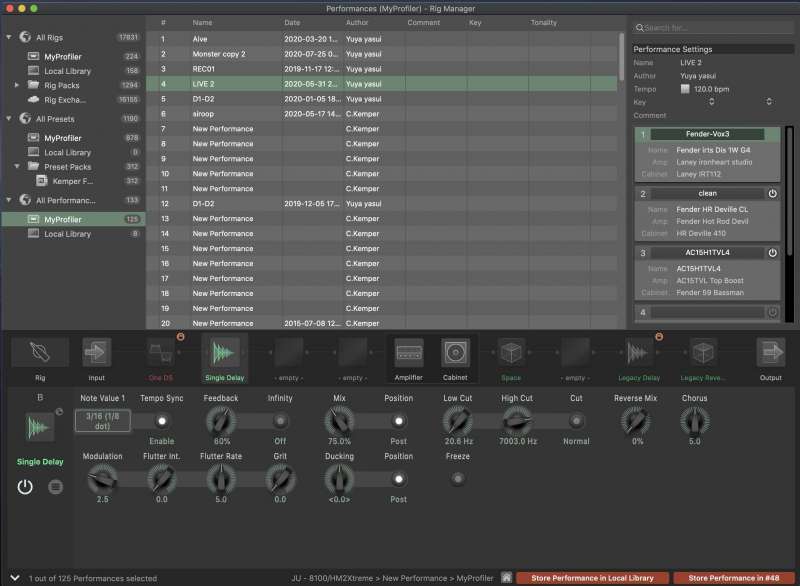
Kemper「RIG MANAGER」のPerformanceモード
「RIG MANAGER」の左側にある「All Performance」に登録されたパフォーマンスがあるんですが、上の画像の1つ目が「Aive」ってなってますよね。これ別に曲名とかじゃなくて、ライブ用の基本パフォーマンスを作ってその名前をつける時、間違えてLIVEじゃなくてAiveにしちゃったんですよ。で、直し方もわからないし面倒だしそのままにしているんです。Kemper本体でやるとこういうミスをしてしまうし、それを直すのが面倒。
RIG MANAGERならマウスとキーボードで一瞬で直せます。

この便利さを文字で説明するのは難しい…RIG MANAGERを使うと気に入ったリグをパフォーマンスにコピペ。名前をキーボードで打って終わり。でもKemper本体だとリグを見つけるのも、所定のパフォーマンスに登録するのも、名前をつけるのもめちゃくちゃ大変です。
KemperはDTMとライブ両方で役立つ
ということで今回はKemperの「RIG MANAGER」と「RIG EXCHANGE」の使い方を紹介しました。
今やバンドマンもDTM知識が必須になってきていますよね。僕はライブバンドがメインですが、コロナ禍ではリモートでメンバーと作曲したり、宅録でCDをリリースしたりしました。
そういう時、多くのギタリストはDAWのアンプシミュレーターを使ったりすると思うんです。自前のアンプを持っていても、家でいい状態にセッティングして、マイク録りするなんてほとんどの人はできないでしょうから。
でもKemperがあれば、スタジオで作った音、ライブで聞かせたい音をそのままDAWに飛ばすことができるんです。
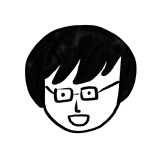
宅録で音源リリースとかしましたが、僕はいまだに無料DAWを使っています。ミックス・マスタリングは無理ですが、ギターの音を録るだけならKemperと無料DAWで十分です。
普段は本の紹介をしているIntro Booksですが、こうしてたまには違うテーマの記事を書いていろんな人と繋がれたらなと思っています。

この記事を書いた人
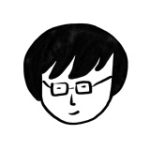
- かれこれ5年以上、変えることなく維持しているマッシュヘア。
座右の銘は倦むことなかれ。
最新の投稿
 自己啓発2024-01-07【The Long Game】長期戦略に基づき、いま最も意味のあることをする
自己啓発2024-01-07【The Long Game】長期戦略に基づき、いま最も意味のあることをする 資産形成2024-01-07賃貸vs購入論争はデータで決着!?持ち家が正解
資産形成2024-01-07賃貸vs購入論争はデータで決着!?持ち家が正解 資産形成2024-01-06「株式だけ」はハイリスク?誰も教えてくれない不動産投資
資産形成2024-01-06「株式だけ」はハイリスク?誰も教えてくれない不動産投資 実用書2023-12-18【Art Thinking】アート思考のど真ん中にある1冊
実用書2023-12-18【Art Thinking】アート思考のど真ん中にある1冊
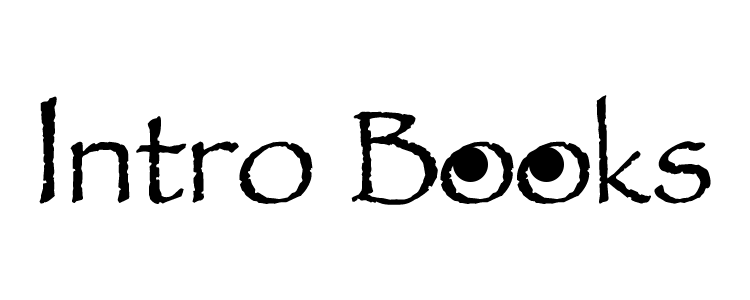
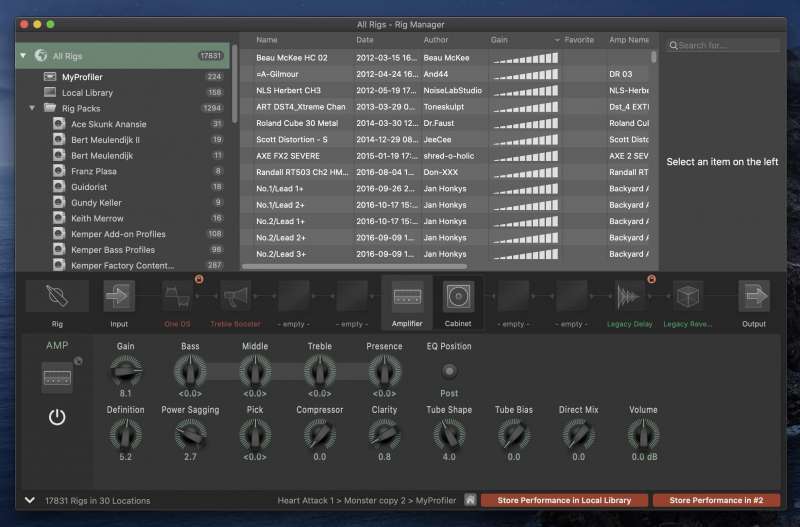
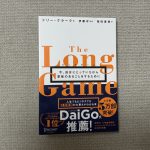


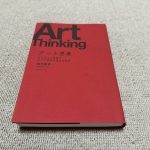


コメント